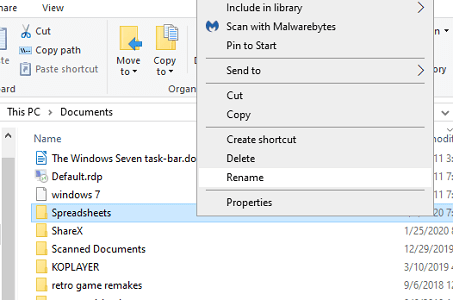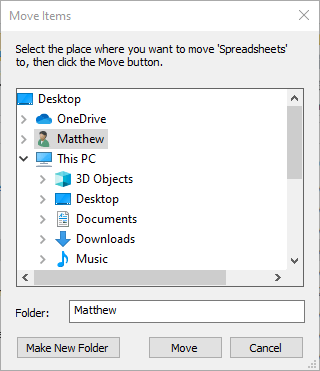Không thể truy cập tệp Excel. Lỗi có thể phát sinh khi người dùng cố lưu hoặc mở tệp trong ứng dụng đó. Do đó, người dùng không thể lưu hoặc mở bảng tính khi xảy ra lỗi.
Microsoft đã xác nhận rằng sự cố xảy ra đối với các tệp bảng tính Excel có đường dẫn vượt quá tối đa 218 ký tự.
Kiểm tra các độ phân giải cho các tập tin không thể truy cập lỗi
1. Chỉnh sửa tiêu đề tệp excel
- Bấm vào Trình thám hiểm tệp nút trên Windows 10 thanh tác vụ
- Mở thư mục bao gồm bảng tính Excel rắc rối.
- Nhấp chuột phải vào tệp excel và chọn Đổi tên tùy chọn.

- Vui lòng nhập một tiêu đề tệp hoàn toàn khác ngắn hơn và không bao gồm dấu chấm than hoặc dấu ngoặc vuông.
- Nhấn Return sau khi đổi tên tập tin.
- Hãy thử mở tệp trong Excel một lần nữa để lưu nó.
2. Chỉnh sửa tiêu đề thư mục của tệp Excel
- Mở File Explorer.
- Bấm chuột phải vào thư mục chứa tệp Excel và chọn Đổi tên.
- Nhập tiêu đề thư mục ngắn hơn và nhấn phím Return.

Nếu đường dẫn tệp bao gồm nhiều thư mục, hãy lặp lại các bước trên cho các thư mục khác trong đường dẫn của bạn.
3. Lưu tệp excel vào ổ USB
- Lắp ổ USB vào máy tính để bàn hoặc máy tính xách tay của bạn.
- Mở File Explorer.
- Mở thư mục chứa tệp Excel có lỗi xảy ra.
- Chọn tệp excel.
- Bấm vào Chuyển tới nút để mở menu hiển thị trực tiếp bên dưới.

- Nhấp vào Chọn địa điểm để mở cửa sổ trong ảnh chụp ngay bên dưới.

- Chọn ổ đĩa USB để di chuyển bảng tính.
- Bấm vào Di chuyển nút.
- Sau đó mở bảng tính Excel từ bộ nhớ USB.
4. Bắt đầu Excel ở chế độ an toàn
- Mở Run với Windows Phím tắt + R bàn phím.
- Lối vào excel / an toàn trong hộp văn bản Run và chọn đồng ý tùy chọn.

Nếu sự cố không phát sinh trong Chế độ an toàn, thì plugin của bên thứ ba có thể đang tạo ra lỗi lưu. Bạn có thể tiếp tục sử dụng Excel ở chế độ an toàn để chỉnh sửa tệp yêu cầu. Tuy nhiên, để khắc phục sự cố bên ngoài Chế độ an toàn, bạn sẽ cần phải tắt thủ công các bổ trợ Excel.
Đó là một số độ phân giải có thể sửa lỗi tệp không thể truy cập được. Note Các độ phân giải trên cũng có thể sửa tên tệp tương tự không hợp lệ và Không tìm thấy thông báo lỗi Excel.
Nếu bạn biết các giải pháp khác mà chúng tôi có thể đã bỏ lỡ, vui lòng để lại cho chúng tôi một tin nhắn trong phần bình luận bên dưới và chúng tôi sẽ cập nhật bài viết cho phù hợp.
BÀI VIẾT LIÊN QUAN ĐẾN XEM: